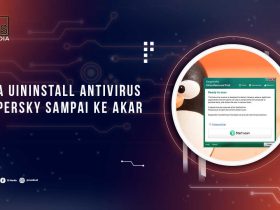Pernah nggak sih kamu ngalamin momen di mana harus ganti perangkat dan tiba-tiba semua data di aplikasi authenticator hilang begitu saja? Rasanya pasti nyebelin banget, apalagi kalau kamu udah siap dengan OTP yang dipakai buat login atau autentikasi.
Nah, salah satu cara biar nggak kena musibah itu adalah dengan mengaktifkan fitur Cloud Backup di Microsoft Authenticator. Fitur ini bikin data autentikasi kamu tetap aman meski pindah perangkat.
Jadi, daripada stres nyusun ulang semuanya, yuk kita bahas cara mudah mengaktifkan Cloud Backup ini, supaya kamu nggak pernah lagi kehilangan akses ke akun-akun penting!
Mengapa Cloud Backup Itu Penting?

Sebagai pengguna Microsoft Authenticator, kita tahu betapa pentingnya aplikasi ini untuk menjaga keamanan akun kita dengan fitur seperti OTP berbasis waktu (TOTP). Tapi, apa jadinya jika data autentikasi yang kita simpan di dalam aplikasi ini hilang begitu saja?
Nah, di sinilah fitur Cloud Backup jadi sangat krusial. Cloud Backup memungkinkan kamu untuk menyimpan semua data autentikasi di cloud, sehingga meski kamu ganti perangkat, semua data tetap terjaga dan bisa dipulihkan tanpa masalah.
Keuntungan Menggunakan Cloud Backup
Bayangin deh, gimana rasanya kalau kamu harus setup ulang semua OTP hanya karena ganti ponsel atau tablet? Dengan Cloud Backup di Microsoft Authenticator, semua data OTP kamu tersimpan dengan aman di OneDrive, jadi kamu nggak perlu repot lagi.
Selain itu, Microsoft Authenticator juga mendukung login tanpa password dan autentikasi menggunakan biometrik, menambah layer perlindungan ekstra untuk akun-akun penting kamu.
Keamanan jadi lebih terjamin karena data autentikasi yang disimpan di cloud ini dilindungi dengan enkripsi. Jadi, meskipun ada potensi risiko jika data disimpan di cloud, Microsoft punya sistem yang cukup solid untuk menjaga data tersebut tetap aman.
Dampak Jika Cloud Backup Tidak Diaktifkan
Bayangkan kalau kamu nggak mengaktifkan fitur Cloud Backup. Saat harus mengganti perangkat, semua data autentikasi yang sudah kamu atur di aplikasi ini bakal hilang begitu saja.
Tentunya, hal ini bakal sangat merepotkan, apalagi kalau kamu lagi butuh OTP untuk login ke akun-akun penting. Tanpa Cloud Backup, kamu harus mulai setup ulang dari awal, yang bisa memakan waktu dan bikin frustasi.
Tutorial Mengaktifkan Cloud Backup di Microsoft Authenticator
Buat kamu yang belum mengaktifkan Cloud Backup di Microsoft Authenticator, nggak perlu khawatir! Prosesnya cukup gampang kok, tinggal ikuti langkah-langkah ini, dan data autentikasi kamu akan lebih aman.
Cara Mengaktifkan Cloud Backup di Android
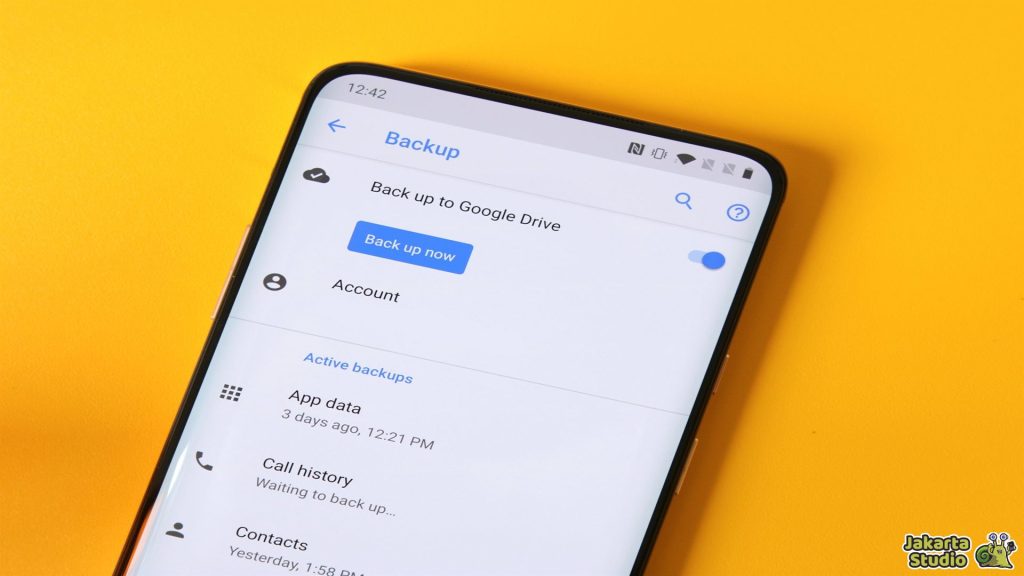
Bagi kamu pengguna Android, proses untuk mengaktifkan Cloud Backup ini nggak ribet sama sekali. Ikuti saja langkah-langkah berikut:
- Buka aplikasi Microsoft Authenticator yang udah kamu install di perangkat Android kamu.
- Di pojok kanan atas, tap icon tiga titik vertikal. Setelah itu, pilih menu “Pengaturan”.
- Cari opsi “Cloud Backup” dan aktifkan.
- Kamu akan diminta untuk login menggunakan akun Microsoft, pastikan kamu login dengan akun yang sama dengan yang digunakan untuk menyimpan backup di OneDrive.
- Setelah Cloud Backup diaktifkan, data OTP kamu akan otomatis tersimpan di cloud.
- Jadi, kalau kamu ganti perangkat atau perlu restore data, kamu bisa langsung mengaksesnya.
Cara Mengaktifkan Cloud Backup di iPhone

Kalau kamu pengguna iPhone, ada sedikit perbedaan cara mengaktifkannya. Simak tutorial berikut ini:
- Pertama, buka menu Settings di iPhone.
- Pastikan iCloud dan Keychain iCloud sudah aktif.
- Pastikan juga opsi “Backup this iPhone” diaktifkan.
- Setelah itu, buka aplikasi Microsoft Authenticator di iPhone kamu.
- Tap ikon menu di pojok kiri atas (hamburger), kemudian pilih “Pengaturan”.
- Di sini, kamu akan menemukan opsi untuk mengaktifkan iCloud Backup untuk Microsoft Authenticator.
- Dengan mengaktifkan iCloud Backup, data OTP kamu akan disalin ke iCloud, sehingga kamu bisa mengaksesnya lagi ketika pindah ke perangkat baru yang menggunakan iOS.
Kekurangan Cloud Backup Microsoft Authenticator

Meskipun Cloud Backup ini sangat berguna, ada beberapa kekurangan yang perlu kamu ketahui, terutama terkait pemulihan data dan sinkronisasi antar perangkat.
Pembatasan Restore Lintas Platform
Sayangnya, satu keterbatasan dari Microsoft Authenticator adalah bahwa backup hanya bisa dipulihkan dalam sistem operasi yang sama. Jadi, misalnya kamu pindah dari Android ke iPhone, data backup tidak bisa langsung dipindahkan. Semua data autentikasi harus di-setup ulang di perangkat baru.
Sinkronisasi Data dan Backup Manual
Selain itu, meskipun data sudah dibackup ke cloud, proses sinkronisasi data antara perangkat nggak selalu otomatis. Misalnya, jika ada OTP baru yang kamu tambahkan, data di perangkat lain mungkin nggak langsung ter-update.
Untuk memastikan data terbaru tersimpan, kamu perlu melakukan backup secara manual di perangkat utama, lalu restore di perangkat lainnya.
Kesimpulan
Jadi, intinya, mengaktifkan Cloud Backup di Microsoft Authenticator itu bergunabanget buat jaga keamanan akun-akun penting kamu.
Dengan fitur ini, kamu nggak perlu lagi khawatir kehilangan data OTP pas ganti perangkat. Cukup aktifkan Cloud Backup, dan semua data autentikasi kamu akan aman tersimpan di cloud, siap dipulihkan kapan pun.